Animana ermöglicht die Nutzung erweiterter Funktionen für Erinnerungen (zum Beispiel für Impfungen und Entwurmung). Zwei unterschiedliche zusätzliche Funktionen stehen zur Verfügung:
- Erinnerungsgruppen
- Automatische Erinnerungen
Die erste Funktion ermöglicht:
- die Verknüpfung mehrfacher Erinnerungen mit einem Produkt
- den Verzicht auf das Löschen alter Erinnerungen von Produkten derselben Erinnerungsgruppe
Die zweite Funktion ermöglicht:
- den automatischen Versand von Erinnerungen an einem von Ihnen gewählten Tag und Zeitpunkt
- den Versand von Erinnerungen ohne vorherige Auswahl des Typs, alle Erinnerungen können gleichzeitig versandt werden
- den Einsatz unterschiedlicher Methoden pro Erinnerungsrunde (erste über E-Mail, zweite über SMS)
Erinnerungsgruppen
Gehen Sie zu: Allgemeine Einstellungen > Erinnerungsgruppen
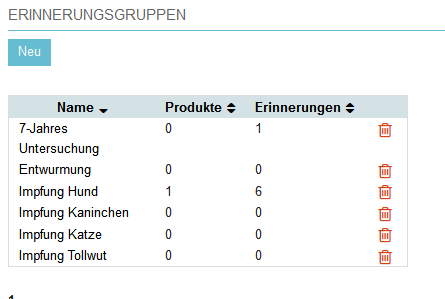
Klicken Sie auf Neu, um eine neue Gruppe zu erstellen. Durch Klicken auf eine bestehende Gruppe können Sie sehen, welche gekoppelten Produkte sich in dieser bestimmten Gruppe befinden. Durch Klicken auf das Produkt werden Sie auf die Seite Produkt Bearbeiten geleitet, wo Sie die Einstellungen für die Erinnerungen ändern können.
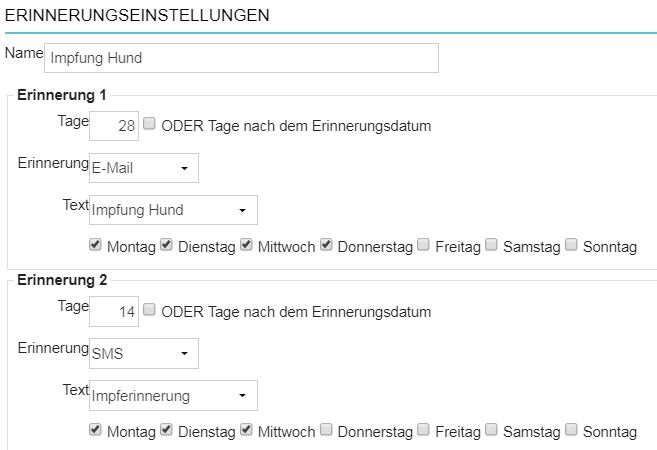
Aufeinanderfolgende Produkte sollten in derselben Gruppe sein. Erstellen Sie deshalb eine Gruppe für Standardimpfungen für Hunde, eine für Standardimpfungen für Katzen, weitere für Impfungen gegen Tollwut sowie gegen Zwingerhusten, zur Entwurmung und für Floh- und Zeckenbehandlung usw.
Aufgrund der Platzierung von Produkten in derselben Erinnerungsgruppe ist es nicht mehr erforderlich, alte Erinnerungen zu löschen, wenn ein Kunde auf eine Erinnerung reagiert, weil nach der Durchführung einer Impfung (und deren Erfassen in Animana) die Löschung der folgenden Erinnerung aus derselben Erinnerungsgruppe automatisch erfolgt.
Achten Sie auf die unterschiedlichen Impfschemata. Die Tollwutimpfung kann z.B. nicht in derselben Gruppe erscheinen wie die Standardimpfung für Hunde, da bei Eintragung eines Tollwutproduktes in die Patientenakte sonst automatisch die Erinnerung für die Standardimpfung für Hunde aus der Patientenakte entfernt wird (weil sie in derselben Gruppe sind).
Eine Erinnerung für ein Produkt einstellen
Die Einstellungen für die Erinnerungen werden unter Extras > Produkte > Produkte bearbeiten, Reiter Erinnerung vorgenommen.
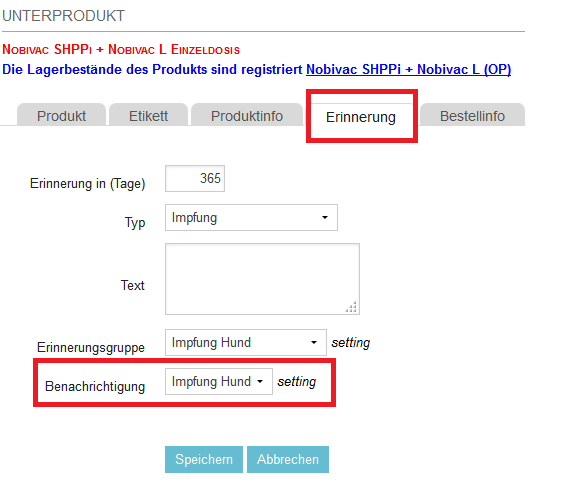
Wählen Sie die Anzahl der Tage ab dem Datum der Eintragung des Produktes in die Patientenakte, nach deren Ablauf die Erinnerung erfolgen soll. Dies kann normalerweise für Folgemedikamente, Impfungen oder Kontrolluntersuchungen genutzt werden.
Typ
Wählen Sie den Typ der Erinnerung, die bei Hinzufügen des Produktes erstellt werden soll.
Text
Fügen Sie den Standardtext hinzu, der in der Erinnerung in der Patientenakte gezeigt werden soll.
Erinnerungsgruppe
Vergewissern Sie sich, dass Sie einer bestimmten Erinnerungsgruppe nur Produkte derselben ‚Kategorie‘ zuordnen. So gehören Standardhundeimpfungen in dieselbe Gruppe, aber nehmen Sie hier keine Impfungen gegen Tollwut oder Zwingerhusten auf, wenn diese einem anderen Impfschema folgen.
Automatische Erinnerungen
Voraussetzungen
Erinnerungen erstellen
Besuchen Sie: Allgemeine Einstellungen > Erinnerungseinstellungen
Klicken Sie auf Neu, um neue Nachrichten zu erstellen (vorhandene Nachrichten können durch Klicken auf den Papierkorb gelöscht werden![]() )
)
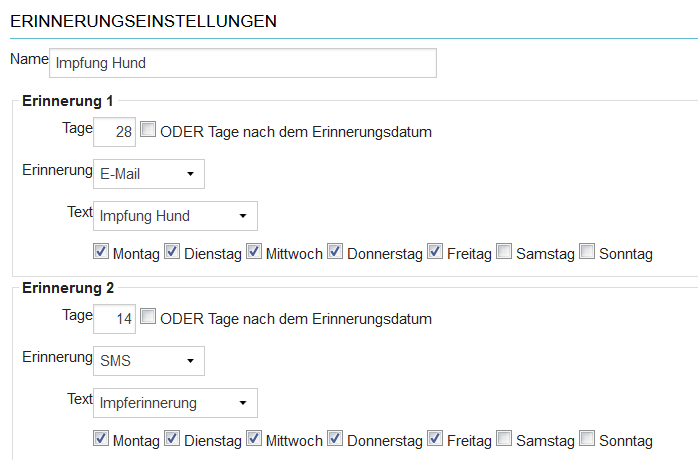
- Name: wählen Sie einen für Ihre Zwecke geeigneten Namen. Dieser kann ziemlich allgemein sein: bei Impfungen für Hunde und Katzen könnten Sie unter „Impfungen“ zusammenfassen, sofern die Impfabstände gleich sind.
- Tage: hier legen Sie fest, wie viele Tage vor oder nach dem Erinnerungsdatum (in den Produkteinstellungen festgelegt) der Kunde die Nachricht erhalten soll. Idealerweise orientieren Sie sich dabei an den Fachinformationen der Produkthersteller. Beispiel: Die Erinnerung ist auf den 30. Januar (das Datum, an dem die Auffrischung der Impfung fällig ist) terminiert und Sie möchten die Nachricht zum Beispiel 30 Tage vorher verschicken. Nutzen Sie das Kästchen „ODER Tage nach dem Erinnerungsdatum“ nur, wenn Sie wirklich möchten, dass die Erinnerung später als das Erinnerungsdatum verschickt wird.
- Erinnerung: wählen Sie aus, wie Sie Ihre Kunden erinnern möchten. Sie können Erinnerungen per E-Mail, Brief oder SMS versenden.
- Text: wählen Sie die Nachricht aus, die Sie mit der Erinnerung versenden möchten.
- Die letzte Option ist die Auswahl der Wochentage, an denen Sie die Erinnerungen versenden möchten. Falls Sie keinen besonderen Tag bevorzugen, können Sie alle Wochentage markieren.
- Speichern
Auf der Seite Produkte Bearbeiten befindet sich ein zusätzliches Feld „Benachrichtigung“, in das Sie eine Nachricht für dieses Produkt eingeben können.
Hinweis: Sie können hier auch mehrere Erinnerungen an ein Produkt koppeln.Zum Beispiel können Sie bei ein Impfung als erste Erinnerung einen Brief schicken, als Zweite eine E-Mail und als Dritte ein SMS. Sie können auch mit jeder Erinnerung einen eigenen Text einstellen.
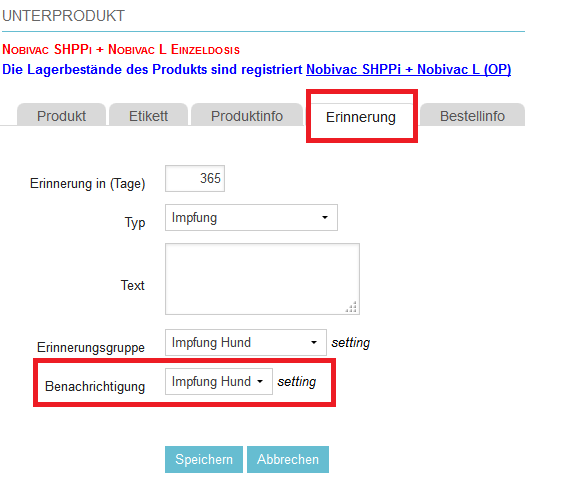
Automatisierte Erinnerungen aktivieren
Gehen Sie zur Worklist (Aufgaben) > Erinnerungen Automatisiert und drücken Sie auf Start Job. Jetzt wird entsprechend Ihrer Einstellungen die Erinnerung verschickt. Sobald Erinnerungen versendet sind, wird ein Bericht generiert:
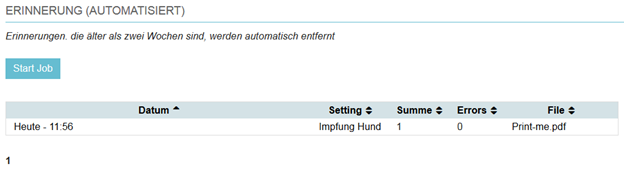
- Datum: das Datum, an dem die Erinnerung gesendet wurde
- Setting: der Typ der Erinnerung/Benachrichtigung
- Summe: Die Anahl der gesendeten Erinnerungen
- Errors: Die Anzahl der Erinnerungen die nicht versendet wurden
- File: wenn ein Brief gedruckt ist/ gedruckt werden darf, klicken Sie einfach auf die PDF-Datei (in dieses Beispiel: print-me.pdf)
Automatisierte Erinnerungen deaktivieren/anhalten
Möchten Sie die Aufgabe „Erinnerung“ anhalten, müssen Sie das Kreuz im Kästchen ![]() frühmorgens vor der Fälligkeit der Aufgabe entfernen. Auf diese Weise werden alle Aufgaben angehalten!
frühmorgens vor der Fälligkeit der Aufgabe entfernen. Auf diese Weise werden alle Aufgaben angehalten!
Möchten Sie die Aufgabe „Erinnerung“ für bestimmte Produktgruppen deaktivieren, entfernen Sie einfach die Erinnerung vollständig, oder entfernen Sie sie vom Produkt.
Gelöschte Erinnerungen
Erwirbt ein Kunde ein mit einer Erinnerung versehenes Produkt und befindet sich in der Patientenakte in derselben Erinnerungsgruppe bereits eine Erinnerung (beispielsweise beide aus der Gruppe „Impfung“), so wird die alte Erinnerung automatisch aus der Patientenakte gelöscht. Sie können diese Erinnerung immer noch aufrufen, indem Sie auf eine beliebige Erinnerung in der Patientenakte klicken.
Zum Beispiel:
Die Produkte „Nobivac SHPPI“ und „Nobivac SHPPI+Nobivac LT“ befinden sich beide in einer als „Impfungen“ benannten Gruppe. Ein Kunde kommt heute in die Praxis und erwirbt das Produkt „Nobivac SHPPI“ . Für den Zeitpunkt 360 Tage ab heute wird eine Erinnerung erstellt. Nach 350 Tagen kommt der Patient wegen eines anderen Problems in die Praxis und wird dann gleich mitgeimpft, diesmal aber mit dem Produkt „Nobivac SHPPI+Nobivac LT“. Die zum Produkt „Nobivac SHPPI“ gehörende Erinnerung wird dann automatisch durch die zum Produkt „Nobivac SHPPI+Nobivac LT“ gehörende Erinnerung ersetzt.
Durch Klicken auf die neue Erinnerung in der Patientenakte können Sie unten auf dem jetzt erscheinenden Bildschirm die gelöschte Erinnerung sehen:
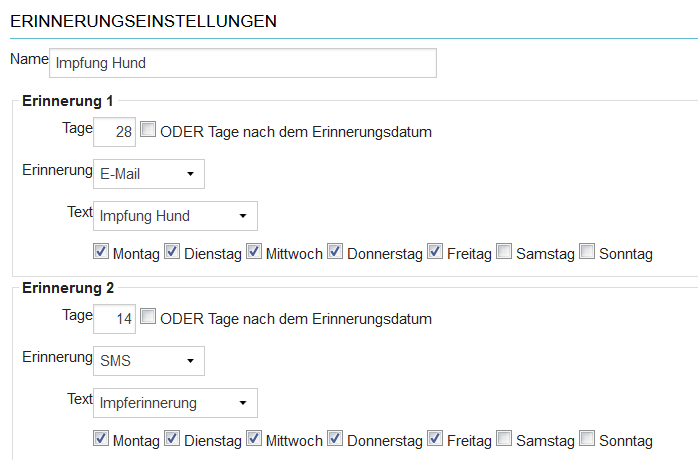
Versendete Erinnerungen überprüfen – statistische Auswertung
Um zu überprüfen, ob Erinnerungen erfolgreich versendet wurden und welche Kunden reagiert haben, gehen Sie zu Extras > Statistische Auswertung < Erinnerungen. Dort wird angezeigt, ob Textnachrichten richtig versendet wurden.
Weitere Informationen
Was passiert, wenn eine Erinnerung nicht versendet werden konnte?
Sofern die automatischen Erinnerungen aktiviert wurden, finden Sie unter Allgemeine Einstellungen > Erinnerungseinstellungen die entsprechenden Einstellungsmöglichkeiten. Das System wird einen Test durchführen und ermitteln, welche der vier Erinnerungsarten hierfür zweckmäßigerweise für das Senden in Frage kommen. In manchen Fällen ist das Versenden durch zwei mögliche Gründe fehlgeschlagen: Sofern die automatischen Erinnerungen aktiviert wurden, finden Sie unter Allgemeine Einstellungen > Erinnerungseinstellungen die entsprechenden Einstellungsmöglichkeiten. Das System wird einen Test durchführen und ermitteln, welche der vier Erinnerungsarten hierfür zweckmäßigerweise für das Senden in Frage kommen. In manchen Fällen ist das Versenden durch zwei mögliche Gründe fehlgeschlagen:
- Nicht angegebene oder nicht korrekte Telefonnummer
- Nicht angegebene oder nicht korrekte Email Adressen
Bitte beachten Sie, dass wenn eine Erinnerung durch die oben angegebenen Gründe nicht gesendet werden konnte, Animana weiterhin versuchen wird diese bis zu einem gewissen Grad weiterhin zu versenden (siehe unten angegebenes Beispiel). Eine Versendedurchgang beginnt in Abhängigkeit davon, welche Einstellungen unter Allgemeine Einstellungen > Erinnerungseinstellungen definiert wurden.
Beispiel: Arbeitsweise des Erinnerungssystems
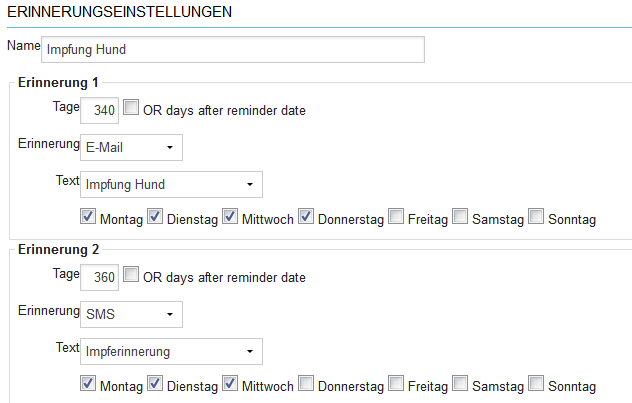
Werfen Sie einen Blick auf das oben angegebene Bild. Die Erinnerung 1 (Email) ist so eingestellt, dass vor dem Fälligkeitstermin eine entsprechende Erinnerung versendet wird. Sollte die Email Adresse nicht korrekt sein oder fehlen, wird Animana weiterhin versuchen diese Erinnerung bei einem erneuten Versendedurchgangs bis zum Fälligkeitstermin zu versenden.
Unabhängig davon, ob die erste Erinnerung erfolgreich versendet worden ist oder nicht, wird die zweite Erinnerung (SMS Nachricht) beim nächsten Versendedurchgang anhand der selben Regeln versandt werden. Da die Erinnerung 3 so eingestellt ist, nach dem Fälligkeitstermin zu erinnern (und diese aus irgendeinem Grund nicht versandt werden konnte), wird Animana versuchen, diese bis zu drei Tage lang nach dem originalen Versendedurchgang zu versenden. Diese Erinnerung wird deswegen in Zukunft nicht mehr für das Versenden berücksichtigt werden.
Auf diese Weise wird Animana stets versuchen, die Erinnerungen erneut zu versenden, sollte einmal eine Zustellung fehlschlagen. Wir empfehlen daher, die versendeten Erinnerungen via der Worklist > Erinnerungen (Automatisiert) zu kontrollieren.
